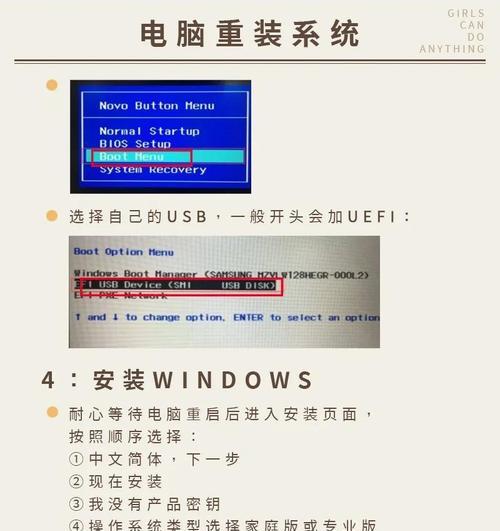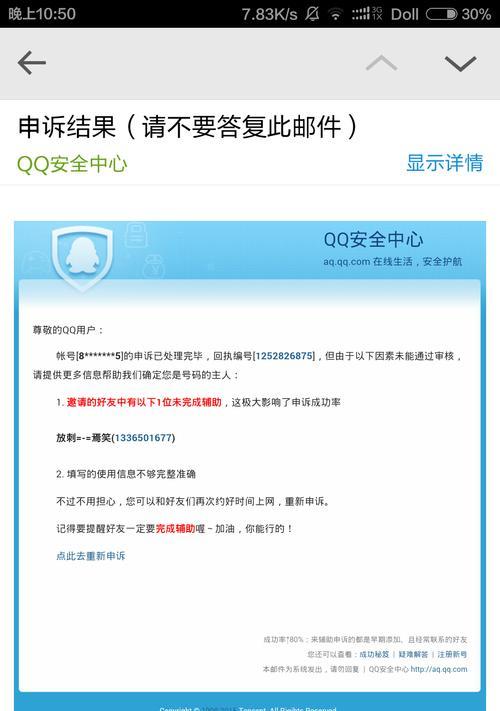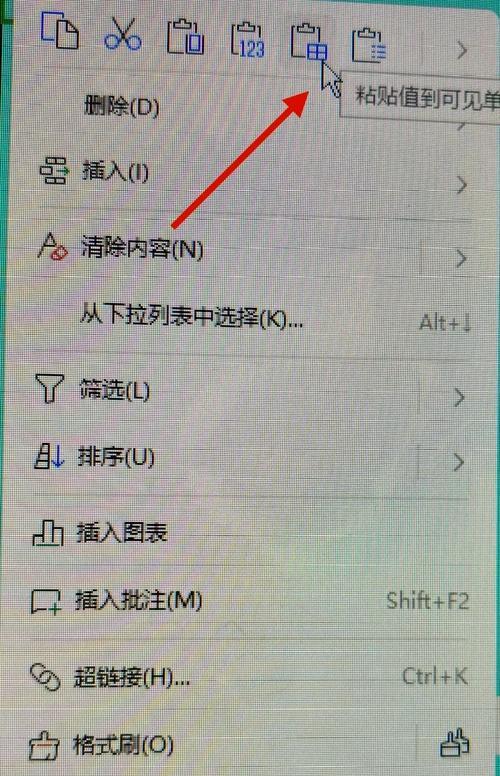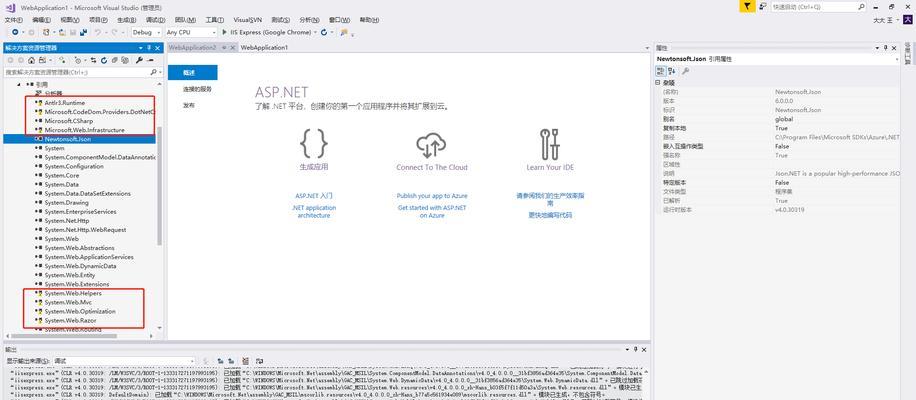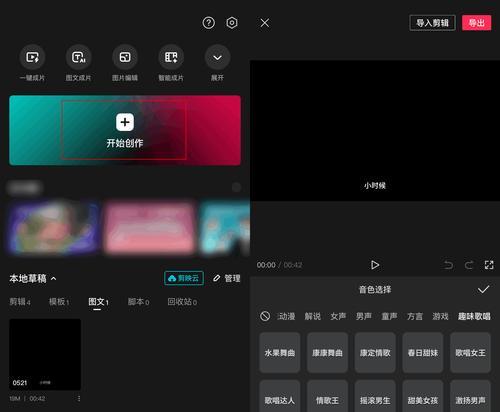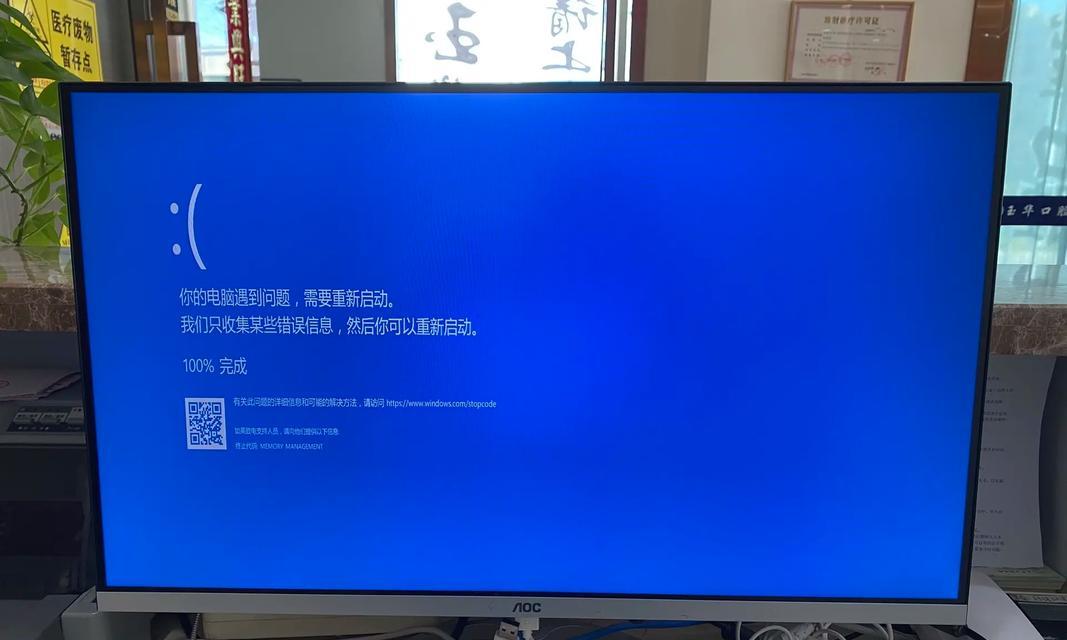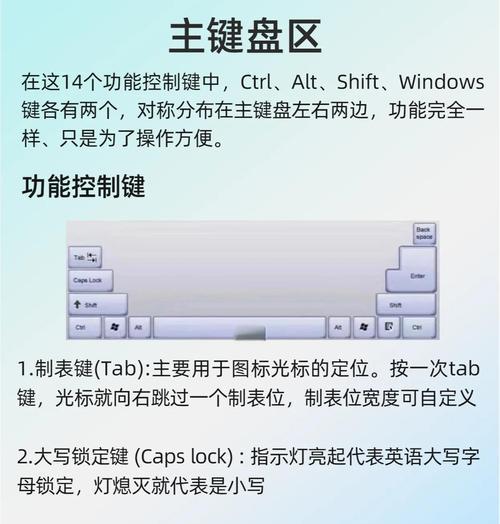在日常使用电脑的过程中,我们可能会遇到需要重新安装操作系统的情况。而借助U盘来安装电脑系统已经成为一种常见的方法。本文将详细介绍如何使用U盘来装电脑系统,帮助读者快速掌握这一技巧。
文章目录:
1.准备所需材料和工具
2.下载并准备电脑系统镜像文件
3.格式化U盘
4.创建可启动U盘
5.设置电脑BIOS
6.进入系统安装界面
7.选择安装语言和地区
8.接受许可协议
9.选择安装类型
10.设置安装目标磁盘
11.开始安装系统
12.系统安装过程中的设置
13.完成系统安装
14.驱动程序和更新的安装
15.优化系统设置
1.准备所需材料和工具:一台电脑、一个可用的U盘(容量不小于8GB)、操作系统镜像文件、一个可用的U盘
2.下载并准备电脑系统镜像文件:从官方网站或其他可靠来源下载电脑系统的ISO镜像文件,并保存在本地磁盘上
3.格式化U盘:插入U盘后,打开电脑资源管理器,在U盘上点击右键选择“格式化”,确保文件系统为FAT32
4.创建可启动U盘:使用第三方工具如Rufus,选择刚刚下载的系统镜像文件,将其写入U盘并创建可启动U盘
5.设置电脑BIOS:重启电脑,并在开机时按下对应的按键(通常是F2、F10、F12等)进入BIOS设置界面,将U盘设为启动优先
6.进入系统安装界面:重启电脑后,U盘将自动引导进入系统安装界面,选择“安装系统”
7.选择安装语言和地区:根据个人偏好选择适合的安装语言和地区,然后点击“下一步”
8.接受许可协议:仔细阅读许可协议,如果同意请勾选并点击“下一步”
9.选择安装类型:根据实际需求选择适当的安装类型,如全新安装、升级或自定义安装
10.设置安装目标磁盘:选择要安装系统的目标磁盘,可以是U盘或电脑硬盘,然后点击“下一步”
11.开始安装系统:点击“开始”按钮,系统将开始安装并在安装过程中自动重启电脑
12.系统安装过程中的设置:根据提示进行一些基本设置,如选择时区、输入用户名和密码等
13.完成系统安装:等待系统安装完毕后,根据提示重启电脑并拔出U盘,电脑将启动新安装的操作系统
14.驱动程序和更新的安装:根据需要,安装相应的驱动程序和系统更新,以确保电脑正常运行
15.优化系统设置:根据个人需求进行系统优化设置,如安装必要的软件、调整显示和声音设置等
通过上述步骤,我们可以轻松地使用U盘来安装电脑系统。这种方法不仅方便快捷,而且可以帮助我们更好地管理和维护电脑系统,提高使用体验。希望本文对读者能够有所帮助。